
JDK是 Java是开发编译环境,JDK是整个java开发的核心,主要用于移动设备、嵌入式设备上的java应用程序。关于如何配置jdk环境变量的操作方法介绍到此就结束了。
jdk环境变量配置怎么设置:
1,右键点击“计算机”,菜单栏选择“属性”。
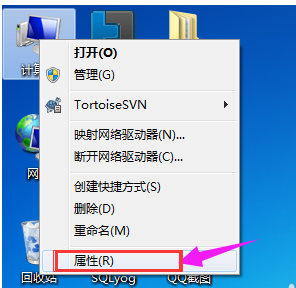
2,进入系统属性界面后,点击左侧的“高级系统设置”选项。
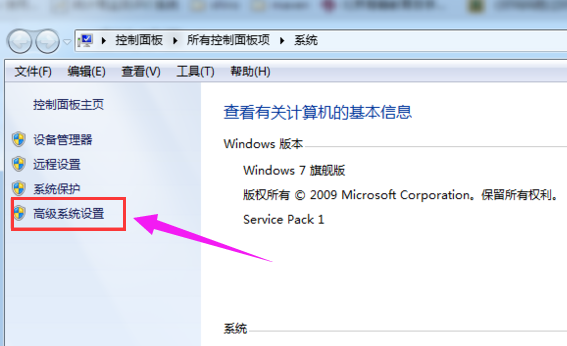
3,将弹出的系统属性窗口切换到“高级”选项卡,点击“环境变量”下一步。
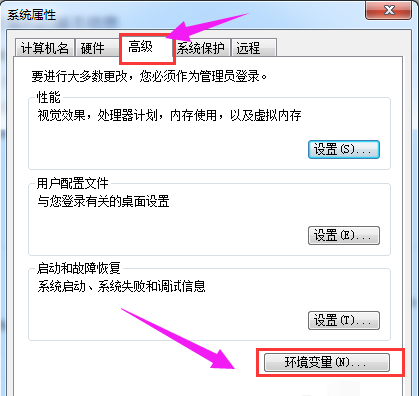
4,新建系统变量JAVA_HOME,变量值为jdk安装目录。
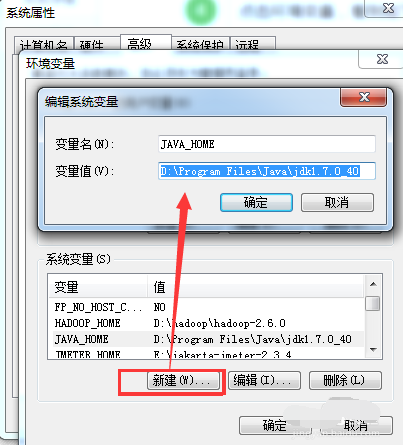
5,找到Path变量,然后点击编辑。在变量值最后输入“%JAVA_HOME%bin;%JAVA_HOME%jrebin;”(注意:原来Path的变量值末尾有没有;号,如果没有,先输入;号再输入上面的代码).
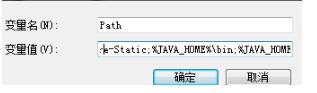
6,新建一个CLASSPATH变量。变量值填写“.%JAVA_HOME%lib;%JAVA_HOME%libtools.jar”(注意:最前面有一点)。系统变量配置完毕
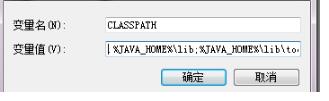
7,最后检验一下是否配置成功。运行cmd输入 java -version (java 和 -version 之间有空格)。若能够显示版本信息则说明安装和配置成功。

关于jdk环境变量配置的操作方法介绍到此就结束了。
Copyright ©2018-2023 www.958358.com 粤ICP备19111771号-7